Jak włączyć lub wyłączyć ochronę przed manipulacją w systemie Windows 11
Microsoft Okna 11 Bohater / / April 03, 2023

Ostatnia aktualizacja w dniu

System Windows 11 zawiera zabezpieczenia chroniące przed manipulacją, które pomagają zatrzymać wszelkie niepotrzebne zmiany. Wyjaśnimy, jak włączyć lub wyłączyć ochronę przed manipulacją w systemie Windows 11.
Ochrona przed naruszeniem integralności to funkcja systemu Windows 11 dostępna w Aplikacja Zabezpieczenia systemu Windows. Zapobiega nieautoryzowanym zmianom funkcji bezpieczeństwa, które nie są wprowadzane bezpośrednio przez aplikację i które działają stale w tle.
Ochrona przed manipulacją zapewnia dodatkową warstwę ochrony przed hakerami lub atakami złośliwych aplikacji, które próbują wyłączyć ustawienia zabezpieczeń. Może to jednak uniemożliwić wprowadzanie zmian poza aplikacją.
Jeśli masz problemy z używaniem narzędzi, takich jak PowerShell, Local Group Policy i inne. Poniżej pokażemy, jak włączyć lub wyłączyć ochronę przed manipulacją.
Jak włączyć lub wyłączyć ochronę przed manipulacją w systemie Windows 11
Funkcja zabezpieczeń Ochrona przed manipulacją może uniemożliwić wprowadzanie zmian poza aplikacją. Na przykład może blokować
Kiedy blokuje te umiejętności, jest to denerwujące. Na szczęście możesz wyłączyć ochronę przed manipulacją, jeśli wiesz, gdzie szukać.
Aby włączyć lub wyłączyć ochronę przed manipulacją w systemie Windows 11:
- Otworzyć Menu startowe.
- Typ Zabezpieczenia systemu Windows i kliknij najlepszy wynik.
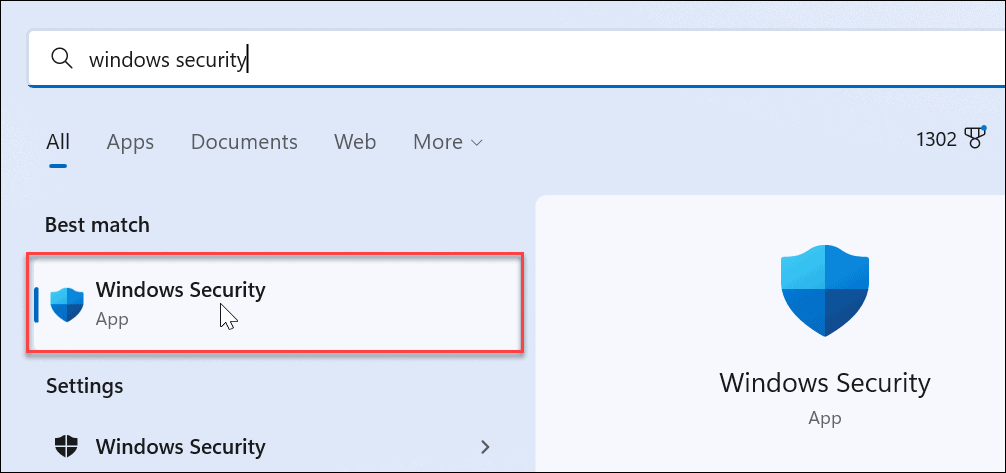
- W lewej kolumnie kliknij Ochrona przed wirusami i zagrożeniami opcja.

- Przewiń do Ustawienia ochrony przed wirusami i zagrożeniami sekcję i kliknij Zarządzaj ustawieniami opcja.
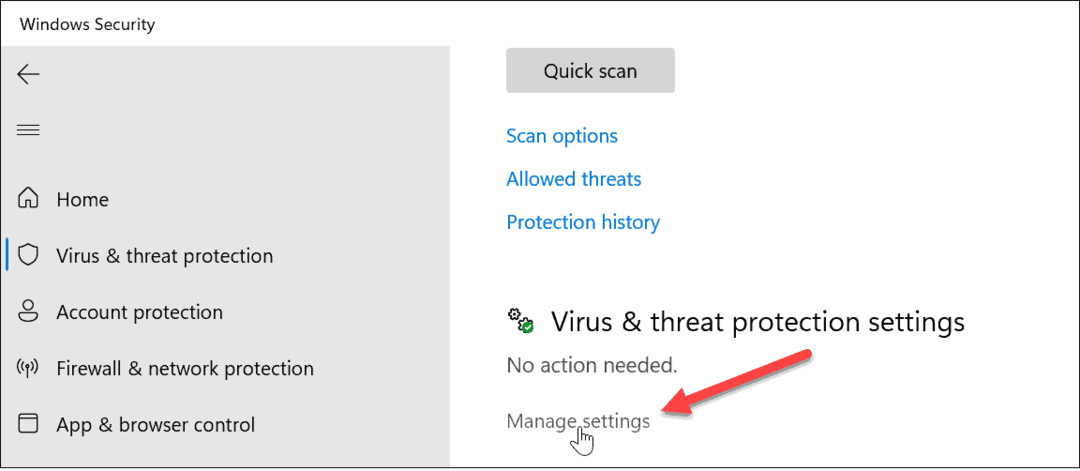
- Przesuń w dół do Ochrona przed naruszeniem integralności sekcję i przełącz przełącznik Wyłączony.
- Pojawi się komunikat ostrzegawczy, ale możesz go zignorować, gdy ochrona przed manipulacją jest wyłączona.
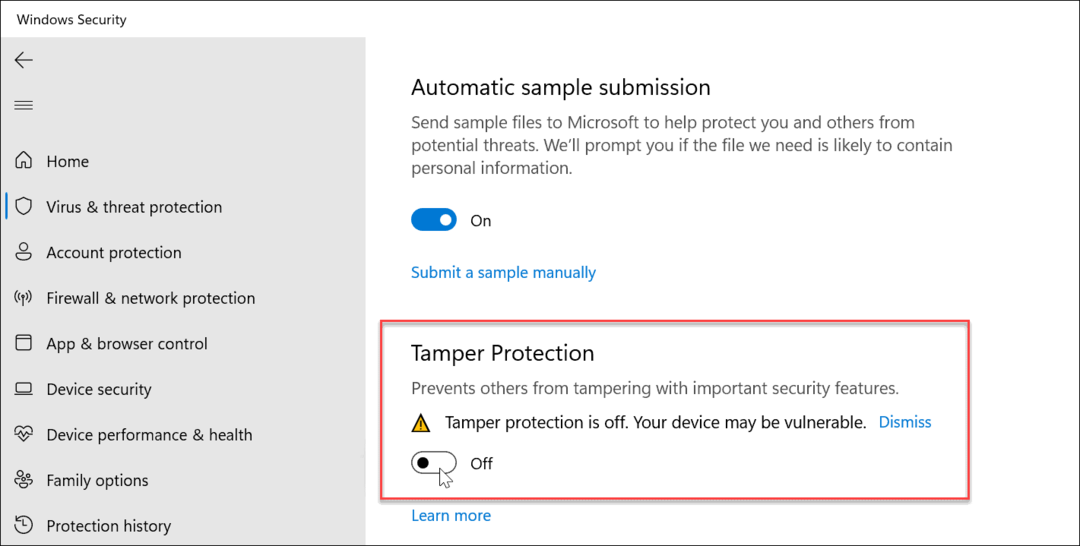
Po wyłączeniu ochrony przed manipulacją wykonaj zadanie, które musisz wykonać, na przykład dokonaj zmiany w Edytorze zasad grupy lub PowerShell. Po wykonaniu tego zadania upewnij się, że wróciłeś do ustawień zabezpieczeń systemu Windows i włącz Ochrona przed naruszeniem integralności z powrotem, aby uzyskać najlepsze wyniki.
Po ponownym włączeniu system będzie monitorował i zapobiegał próbom wprowadzania zmian w zabezpieczeniach. Obejmuje to ochronę w czasie rzeczywistym i dostarczaną w chmurze, aktualizacje antywirusowe, powiadomienia bezpieczeństwa, monitorowanie zachowania i inne ustawienia zabezpieczeń przed złośliwymi aplikacjami lub próbami włamania.
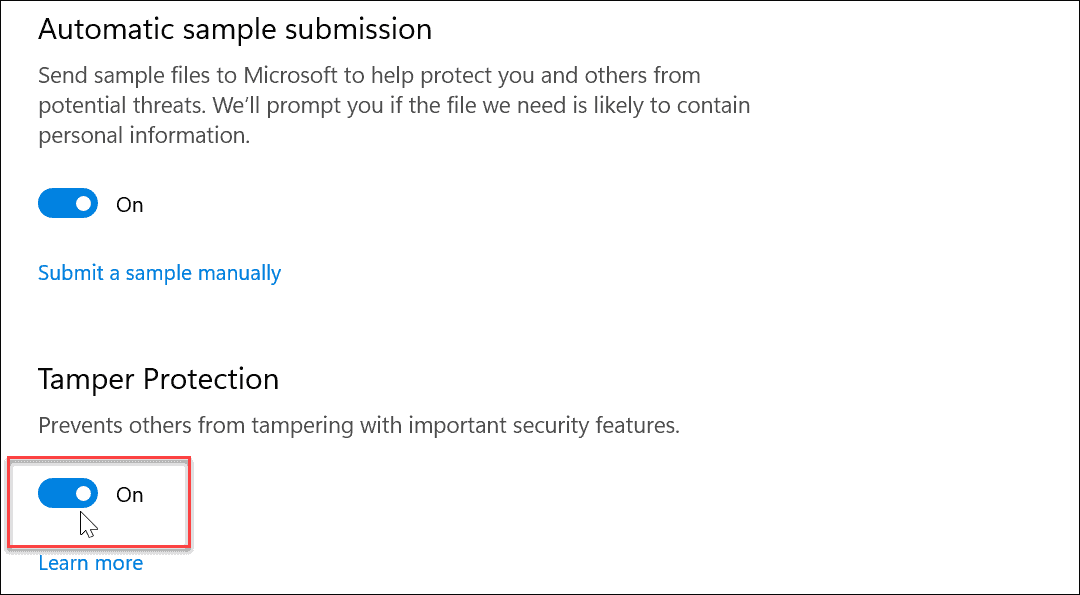
Upewnij się, że po zakończeniu zadania ponownie włączysz ochronę przed manipulacją, aby mieć dodatkową warstwę zabezpieczeń, która zapobiega uszkodzeniu systemu przez złośliwe oprogramowanie i hakerów.
Dbanie o bezpieczeństwo systemu Windows 11
Ochrona przed naruszeniem integralności pomaga uniemożliwić złośliwym aplikacjom zmianę ustawień Zabezpieczania systemu Windows. Jednak nie powinieneś go wyłączać, aby ukończyć zadania systemowe, jeśli jesteś administratorem. Ale jeśli używasz standardowego konta użytkownika, być może trzeba będzie poprosić administratora systemu o wejście i wyłączenie ochrony przed manipulacją.
Jeśli chodzi o bezpieczeństwo w systemie Windows 11, są inne rzeczy, które możesz zrobić. Na przykład możesz chcieć blokować użytkownikom możliwość zmiany ustawień lub jeśli potrzebujesz większej kontroli nad bezpieczeństwem, utwórz plik konto lokalne w systemie Windows 11.
Możliwe jest również ograniczenie użytkowników do instalowanie aplikacji tylko ze sklepu Microsoft Store i upewnij się, że skonfigurowałeś Zabezpieczenia systemu Windows dla maksymalnej ochrony.
Jak znaleźć klucz produktu Windows 11
Jeśli potrzebujesz przenieść klucz produktu Windows 11 lub po prostu potrzebujesz go do przeprowadzenia czystej instalacji systemu operacyjnego,...
Jak wyczyścić pamięć podręczną Google Chrome, pliki cookie i historię przeglądania
Chrome doskonale radzi sobie z przechowywaniem historii przeglądania, pamięci podręcznej i plików cookie, aby zoptymalizować wydajność przeglądarki online. Jej sposób...
Dopasowywanie cen w sklepie: jak uzyskać ceny online podczas zakupów w sklepie
Kupowanie w sklepie nie oznacza, że musisz płacić wyższe ceny. Dzięki gwarancjom dopasowania ceny możesz uzyskać rabaty online podczas zakupów w...



